ในแอปประเภทห้องสนทนา เช่น Slack วิธีการสื่อสารหลักคือข้อความ สิ่งนี้มาจากประวัติของแอพห้องสนทนาที่ใช้โปรโตคอลเช่น IRC แม้ว่าอินเทอร์เน็ตสมัยใหม่จะเกี่ยวข้องกับมัลติมีเดีย เช่นเดียวกับข้อความ ดังนั้นแอปการสื่อสารสมัยใหม่จึงอนุญาตให้ลิงก์และฝังเนื้อหาได้
Slack ช่วยให้คุณอัปโหลดรูปภาพและไฟล์ได้โดยตรง ลิงก์ไปยังรูปภาพและไฟล์จากไซต์อื่น และเมื่อคุณลิงก์ไปยังเว็บไซต์อื่น จะพยายามนำเข้าการแสดงตัวอย่างข้อความ โดยค่าเริ่มต้น คุณลักษณะเหล่านี้ทั้งหมดจะเปิดใช้งานและผู้ใช้ทุกคนสามารถมองเห็นได้ อย่างไรก็ตาม หากต้องการ คุณสามารถปิดใช้งานสื่ออินไลน์ทุกรูปแบบได้ การปิดใช้งานรูปภาพและไฟล์สามารถช่วยลดปริมาณข้อมูลที่คุณใช้ในการดาวน์โหลดเนื้อหาและลดความยุ่งเหยิงในไคลเอ็นต์ Slack ของคุณได้
หากคุณต้องการเปลี่ยนการตั้งค่าสื่ออินไลน์ คุณต้องไปที่การตั้งค่าของคุณ โดยคลิกที่รูปโปรไฟล์ของคุณที่มุมบนขวา จากนั้นคลิกที่ “ค่ากำหนด”

เมื่ออยู่ในการตั้งค่าของคุณแล้ว ให้สลับไปที่แท็บ "ข้อความและสื่อ" จากนั้นเลื่อนลงไปที่ด้านล่างของหน้า ในส่วน "สื่ออินไลน์และลิงก์" ตัวเลือกแรกคือ "แสดงรูปภาพและไฟล์ที่อัปโหลดไปยัง Slack" โดยยกเลิกการทำเครื่องหมายนี้ ช่องทำเครื่องหมายจะป้องกันไม่ให้รูปภาพหรือไฟล์ใด ๆ ที่อัปโหลดโดยตรงไปยังพื้นที่ทำงาน Slack ไม่ให้แสดงใน Slack. ของคุณ ลูกค้า. “แสดงรูปภาพและไฟล์จากเว็บไซต์ที่เชื่อมโยง” ใช้เพื่อควบคุมการนำเข้าไฟล์ภายนอกที่เชื่อมโยง
ตามค่าเริ่มต้น รูปภาพภายนอกและไฟล์ที่เชื่อมโยงจะไม่แสดงหากไฟล์มีขนาดเกิน 2MB หากคุณต้องการดูไฟล์และรูปภาพภายนอกที่มีขนาดใหญ่กว่า 2MB ให้ทำเครื่องหมายที่ช่องทำเครื่องหมาย "แม้ว่าจะใหญ่กว่า 2MB" “แสดงตัวอย่างข้อความของเว็บไซต์ที่เชื่อมโยง” ควบคุมว่าหน้าเว็บภายนอก เช่น บทความข่าว จะแสดงตัวอย่างข้อความสั้นๆ หรือไม่
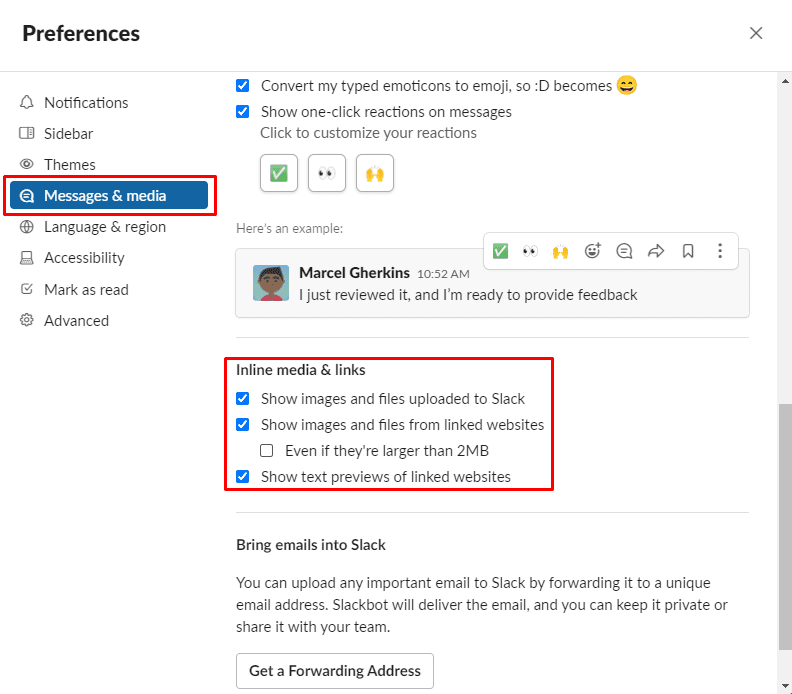
หากคุณใช้การเชื่อมต่ออินเทอร์เน็ตที่ช้าเป็นพิเศษ การปิดใช้งานรูปภาพอาจช่วยลดการโหลดของเครือข่าย และยังช่วยให้ช่องของคุณไม่รกอีกด้วย โดยทำตามคำแนะนำนี้ คุณสามารถกำหนดค่าไคลเอ็นต์ Slack ของคุณให้แสดงสื่อแบบอินไลน์ได้ตามที่คุณต้องการ